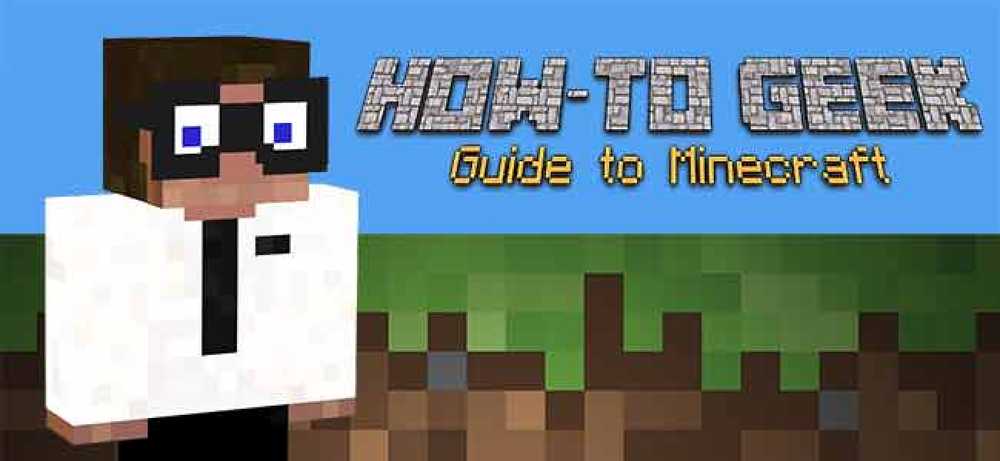Paranna Smarthome-automaatiota Yonomilla

IFTTT on helppo asentaa, mutta täynnä rajoituksia. Ja vaikka Stringify sallii monimutkaisuuden, se voi olla pelottava sen virtauksissa, ketjuissa ja tiloissa. Yonomi on loistava vaihtoehto, joka mahdollistaa entistä monimutkaisemman ja helpon luoda rutiineja.
Mikä tekee Yonomista erilaisen
Yonomi (lausutaan You Know Me) alkaa hyvin samanlaisena kuin IFTTT. Liitä sovellukseen laitteita, palveluja ja tilejä. Ja sitten asetat automaation (kutsutaan rutiiniksi täällä) "kun tämä tapahtuu, suorita kyseinen toiminto".
Jos Yonomi eroaa IFTTT: stä, on se, että sinulla voi olla useita "kun" laukaisee ja Yonomi lisää "mutta vain kun" lausekkeen. Joten esimerkiksi voisit olla rutiini, jonka avulla voit lukita oven, kun lähdet kotoa, mutta vain jos se on arkipäivä ja se on ennen klo 8.00. koska se on arkipäivä ja ennen tiettyä aikaa), useita "kun" -ilmiöitä käsitellään aina OR-skenaariona.
Lisäksi Yonomi on ottanut täysin ainutlaatuisen raidan Alexan ja Google Home -sovelluksen osalta. Alexan avulla kaikki Yonomissa tehdyt rutiinit näkyvät Alexa-sovelluksen laitteina. Tämä mahdollistaa luonnollisen syntaksin, ja voit yhdistää Yonomin rutiinit Alexa-rutiineihin. Google Home -palvelussa Yonomi on ottanut erityistä huolta syntaksiin. Viittausta Yonomiin ei tarvita, ja sen lisäksi, että se voi sanoa "aktivoida (rutiininimi)", voit käyttää "Turn On" - ja "Turn Off" -toimintoja samoilla rutiineilla. Tämä tarkoittaa, että jos sinulla on rutiini nimeltään "Everything On" ja "Everything Off", voit kertoa Googlelle "Poista kaikki" ja "Ota kaikki käyttöön" ohjataaksesi laitteitasi.
Päästä alkuun
Kun olet ladannut Yonomi-sovelluksen joko iOS: lle tai Androidille, sinun on luotava tili. Yonomi tekee sitten asiat uskomattoman suoraan eteenpäin yrittämällä havaita välittömästi Wi-Fi-verkkosi laitteita, joihin se voi muodostaa yhteyden. Noudata vain ohjeita, jos haluat lopettaa tilien tai laitteiden liittämisen. Lisää sitten osoite geofencingille. Jos jostakin syystä kaikki tilisi tai laitteet eivät havaittu automaattisesti, voit lisätä ne manuaalisesti.
Napauta ensin hampurilaisvalikkoa vasemmassa yläkulmassa.

Napauta ”Tilit ja keskukset”.

Napauta plus-painiketta oikeassa alakulmassa.

Valitse tili, jonka haluat lisätä, ja anna sitten valtuudet. Jos sinulla on muita laitteita, jotka eivät vaadi käyttöoikeuksia tai olet lisännyt uusia laitteita olemassa olevaan asetukseen, voit etsiä laitteita. Napauta uudelleen hampurilaisvalikkoa ja napauta sitten Etsi uusia laitteita.

Yonomin pitäisi löytää kaikki uudet laitteet verkossa automaattisesti. Yonomilla on tukea Wink, Nest, Withings, Honeywell, Schlage ja paljon muuta. Kun sinulla on kaikki kytketty, olet valmis aloittamaan voimakkaiden rutiinien luomisen.
Rutiinin luominen
Jos olet luonut sovelman IFTTT: ssä, rutiinin luominen Yonomissa pitäisi tuntua tutulta, vaikka siihen liittyy muutama lisävaihe. Osoitamme, että luodaan rutiini oven lukitsemiseksi, kun jätät talon päiväksi.
Aloita rutiinin luominen napauttamalla sovelluksen alaosassa olevaa ”Rutiinit” -painiketta.

Tässä näet kaikki nykyiset rutiinit ja voit lisätä plussaa napauttamalla plus-painiketta.

Aloita nimeämällä rutiini ja napauttamalla sitten plus-kohtaa kohdassa ”Milloin”.

Napauta ”Sijainti” -painiketta.

Napauta ”I Leave Location” -vaihtoehtoa.

Palaa rutiininäyttöön napauttamalla hammaspyörää oikealle ja valitsemalla sitten kotipaikan.

Kun olet valinnut kotisi sijainnin, napauta ”Lisää toimia” -merkkiä ”Suorita nämä toimet” -osiossa.

Valitse haluamasi lukituslaite. Täällä valitsemme lukon, jonka olemme jo asettaneet ja nimeltä ”Front Door”.

Valitse "Lukitse" -vaihtoehto.

Nyt, takaisin tärkeimpään Luo rutiininomainen -sivulle, aiomme perustaa "Mutta vain jos" -tilan. Napsauta "Add Condition" plus -painiketta kyseisessä osassa.

Napauta “Date & Time” -vaihtoehtoa.

Napauta ”It's a weekday” -vaihtoehtoa.

Lisää toinen ehto napauttamalla "Lisää ehto" ja uudelleen. Valitsemme "Date & Time" - luokan uudelleen ja tällä kertaa lisäämällä "It's before Time" -vaihtoehdon.

Napauta sitten hammaspyörää oikealla puolella ”Se on ennen aikaa” ja aseta oikea aika.

Kun kaikki on paikallaan, napauta valintamerkki loppuun rutiini.

Nyt kun lähdet kotiin, jos se on viikonpäivä ja se on ennen klo 8.00, ovesi lukkiutuu. Jos olet viimeinen ulos ovesta, sinun ei tarvitse huolehtia siitä, että ovi on poistettu.
Tietysti tämä on vain yksi skenaario monista, joita voit perustaa, mutta se on melko oikeudenmukainen esimerkki yhteisestä toiminnasta, jonka voit tehdä paremmin Yonomin kanssa. Ymmärrettävä integrointi niin monien laitteiden kanssa, kyky käyttää useita "kun" -liipaisimia ja lisäys "vain vain jos" -olosuhteisiin tekee Yonomista melko tehokkaan sovelluksen, joka auttaa automatisoimaan älykkäitä.
Yonomi ei ole täydellinen. Kuten kaikilla muilla automaatio-sovelluksilla, sillä ei ole tapaa havaita, oletko ainoa henkilö kotona. Ja kyvyttömyys yhdistää useita laukaisimia "JA" -jaksoon pitää sen pääsemästä täyteen potentiaaliin. Se ei vielä muodosta yhteyttä kaikkeen. Wink-integraatio on käytettävissä, mutta Smartthings ei ole (vaikka kyseisten integraatioiden luettelo kasvaa).
Mutta Yonomin älykäs äänipalvelun integrointi ja helppokäyttöisyys tekevät vahvasta kilpailijasta muihin automaatio-sovelluksiin. Jos IFTTT ei ole tarpeeksi voimakas ja Stringify näyttää pelottavalta, Yonomi voi olla ratkaisu, jota olet etsinyt.